Astuces pour réseaux sociaux
- Télécharger Télécharger
- 1. Astuces Adobe Premiere+
-
- 1.1 Exporter des vidéos 4K
- 1.2 Exporter projet Premiere vers Avid
- 1.3 Vidéos GoPro
- 1.4 Exporter projets de Final Cut Pro sur Adobe Premiere Pro
- 1.5 Exporter fichier MKV avec Premiere Pro
- 1.6 Compresser vidéos dans Adobe Premiere Pro
- 1.7 Exporter une vidéo de Premiere Pro
- 1.8 Exporter un GIF de Premiere Pro
- 1.9 Conseils de montage pour débutants
- 1.10 Accélérer une vidéo
- 2. Astuces YouTube+
-
- 2.1 Convertisseurs YouTube en ligne
- 2.2 Enregistrer jeu vidéo pour YouTube
- 2.3 Éditeurs Vidéo pour YouTube
- 2.4 convertir YouTube en WMA
- 2.5 Convertisseurs YouTube en ligne
- 2.6 Exportation de Premiere Pro pour YouTube
- 2.8 Convertir vidéos YouTube en MP4 - Y2mate
- 2.9 Convertisseurs YouTube en FLAC
- 2.11 Télécharger vidéo YouTube en M4V
- 2.12 Convertir vidéo en format de YouTube
- 2.13 Rogner des vidéos YouTube
- 2.14 Ajouter sous-titres vidéo YouTube
- 2.15 Supprimer le son d'une vidéo YouTube
- 3. Astuces Facebook+
- 4. Astuces Instagram+
- 5. Astuces Twitter+
- 6. Astuces WhatsApp+
- 7. Astuces TikTok+
- 8. Autres astuces populaires+
Meilleurs Paramètres d'Exportation de Premiere Pro pour YouTube
Par Pierre Dubois • 2025-07-31 17:36:02 • Solutions prouvées
L'édition de vos vidéos est essentielle, et vous avez besoin d'un logiciel idéal pour vous aider à mettre en valeur votre talent. Avec ses paramètres d'export de premiere pro , Adobe vous propose d'excellents services pour exporter votre vidéo sur YouTube. Vous pouvez filmer votre vidéo en 4K et la réduire en 1080p. Après avoir ouvert le fichier d'exportation et multimédia, le processus est prêt à démarrer. Une bonne connaissance des meilleurs paramètres d'exportation de Premiere Pro vous aidera à éviter les incidents dus à l'utilisation de paramètres incorrects. Les paramètres suivants vous aideront à naviguer dans votre chemin lorsque vous exportez votre vidéo.
- Choix des Éléments à Exporter
Ce n'est pas toujours que vous exportez l'intégralité de la vidéo YouTube d'Adobe Premiere que vous avez éditée. En tant que tel, vous devez savoir quelle partie vous devez exporter avant de démarrer le processus. Vous devrez avoir les points d'entrée et de sortie définis pour votre chronologie, puis exporter. S'il s'agit du clip entier que vous souhaitez exporter, vous pouvez commencer, et suivre les meilleurs paramètres d'exportation pour premiere pro .
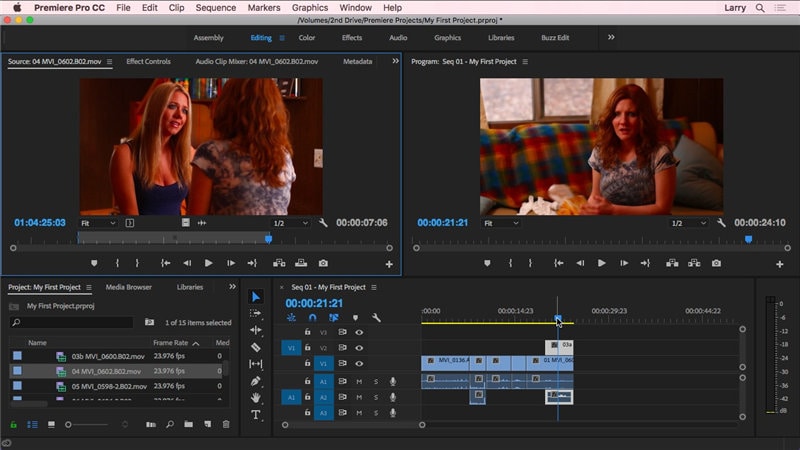
- Le Bon Débit Binaire
Les options VBR, CBR, VBR 2 passes et 1 passe sont des options lors du choix du débit binaire pour l'exportation Adobe Premiere pour YouTube. Si vous voulez un débit binaire constant qui ne changera pas votre vidéo, CBR est le bon. YouTube peut compresser vos vidéos lorsque vous les téléchargez; il est nécessaire de choisir un débit binaire plus élevé. Cela permet d'éviter de réduire la qualité vidéo en raison d'une compression excessive. Le VBR 2-pass, bien qu'un peu lent, est plus recommandé lors du téléchargement. Même si un débit binaire plus élevé peut augmenter la taille de votre fichier et allonger le temps de rendu et de téléchargement, vous en avez besoin pour améliorer la qualité de la vidéo.
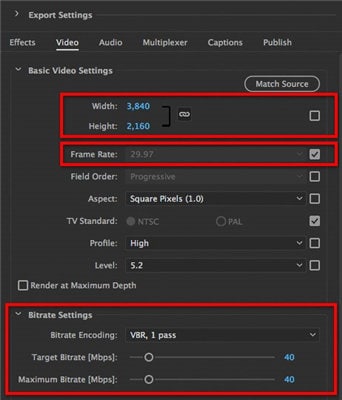
- À Propos de la Fréquence d'Images
La même fréquence d'images que les paramètres d'exportation d'Adobe Premiere que vous utilisez lors de l'enregistrement de votre vidéo sont les mêmes que ceux que vous devez utiliser pour la mise en ligne sur YouTube. Les images par seconde les plus courantes sont les suivantes: 24, 25, 30, 48, 50 et 60. Pour vos vidéos YouTube, la meilleure fréquence d'images est de 24 ips ou 30 ips.
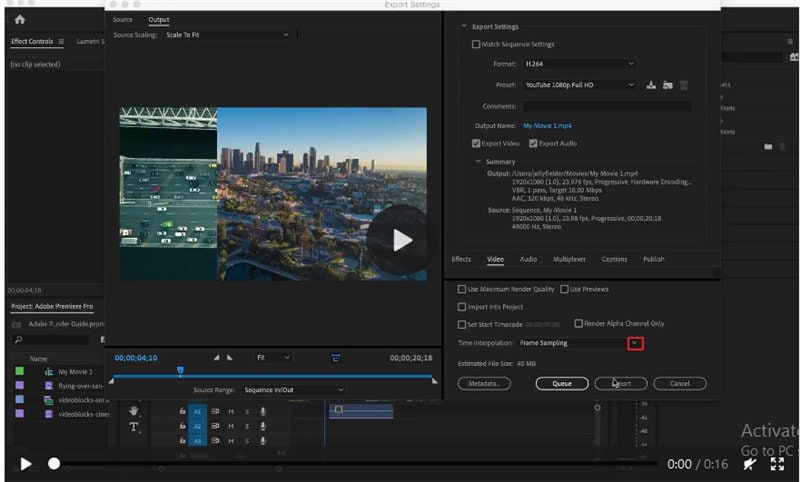
- Le Codec Vidéo
Lors de l'exportation de votre vidéo, un codec vidéo est le bon logiciel à utiliser pour la compresser. YouTube recommande d'utiliser le codec . Le format préféré pour exporter votre vidéo sur YouTube est le format MP4, qui nécessite le codec vidéo .
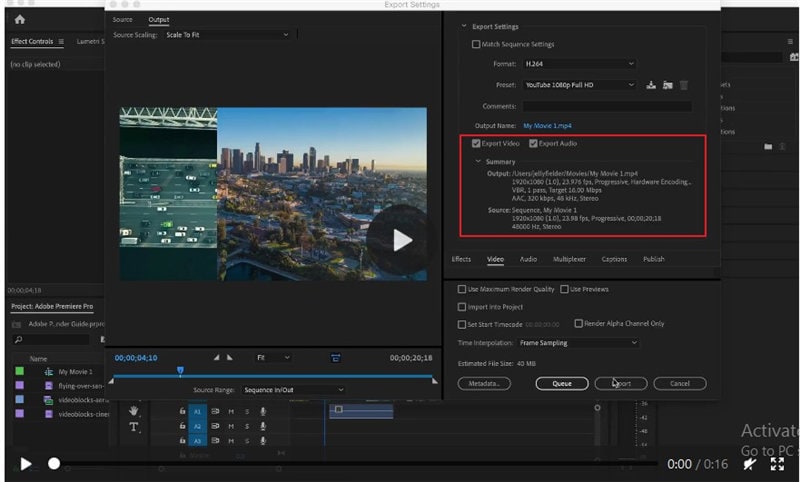
- Sélection d'une Résolution Appropriée
Il peut être irritant de dépenser vos ressources pour tourner une vidéo et finir avec des séquences peu attrayantes après l'avoir exportée sur YouTube. La séquence source détermine la fréquence d'images et la bonne résolution pour votre vidéo dans les paramètres d'exportation de première. YouTube a des fréquences d'images de 24 à 60 ips qu'il prend en charge. Le débit binaire que vous choisissez pour votre résolution doit être élevé pour s'adapter à la compression YouTube. Dans la première exportation pro pour YouTube, AAC-LC est le codec audio le plus préféré, tandis que 384 kbps est pour le débit audio.
Lors du choix de la résolution, une résolution plus grande est préférable car elle rend votre vidéo de haute qualité. Vous pouvez sélectionner une résolution 4K pour donner à vos vidéos une expérience cinématographique ou ultra-HD. Une autre option peut être la résolution HD 1080p standard, même si ce n'est pas la plus grande.
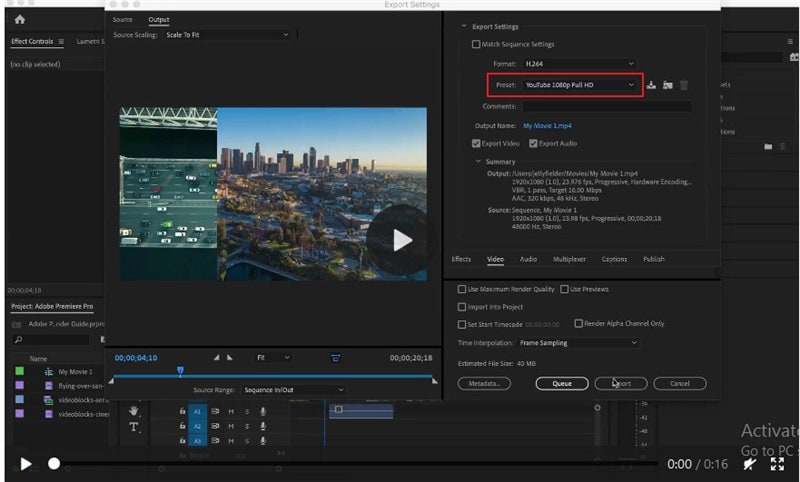
- Le Bon Format Vidéo
Il existe différents formats que vous pouvez utiliser pour télécharger votre vidéo dans premiere pro pour youtube. Ils incluent MOV, MP4, MPEG4, AVI, FLV, 3GP, WebM et MPEG-PS. Cependant, votre format peut ne pas faire partie de ceux mentionnés et, à ce titre, vous devrez peut-être les convertir en un format compatible. Le convertisseur vidéo que vous utilisez doit être pratique pour garantir que la qualité de votre vidéo ne se perd pas dans le processus.
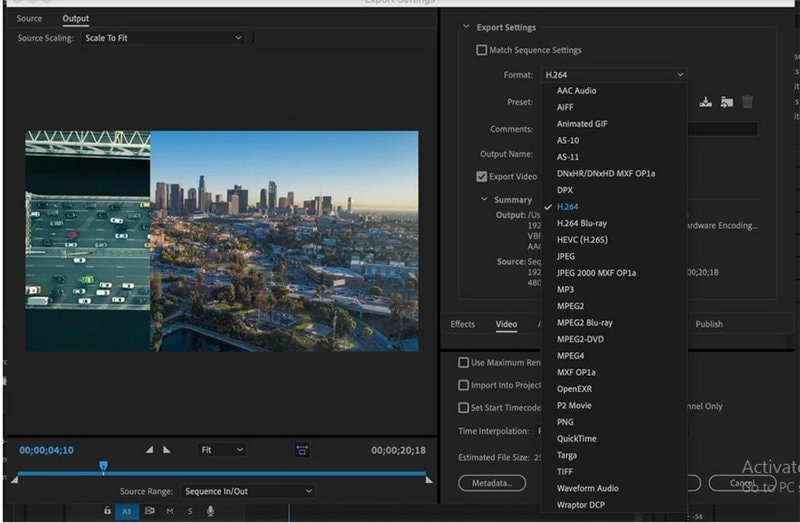
Utilisez Wondershare UniConverter pour convertir des fichiers en plusieurs formats
Connaître les meilleurs paramètres d'exportation de Premiere Pro est la première étape pour que vos vidéos se démarquent. Cependant, si vous souhaitez éditer les vidéos avec beaucoup de facilité, nous vous recommandons vivement Wondershare UniConverter (à l'origine Wondershare Video Converter Ultimate). Vous pouvez convertir votre vidéo à partir de son format actuel à l'aide de Wondershare UniConverter. C'est un excellent outil pour éditer des vidéos et les convertir en différents formats à une vitesse exceptionnelle. De plus, il peut parfaitement transférer des vidéos vers des sites comme YouTube. Les utilisateurs peuvent également compresser et graver des vidéos, y compris des métadonnées vidéo, pour n'en citer que quelques-unes. Il est spécialement conçu pour les personnes qui souhaitent convertir leurs vidéos dans d'autres formats sans aucun problème.
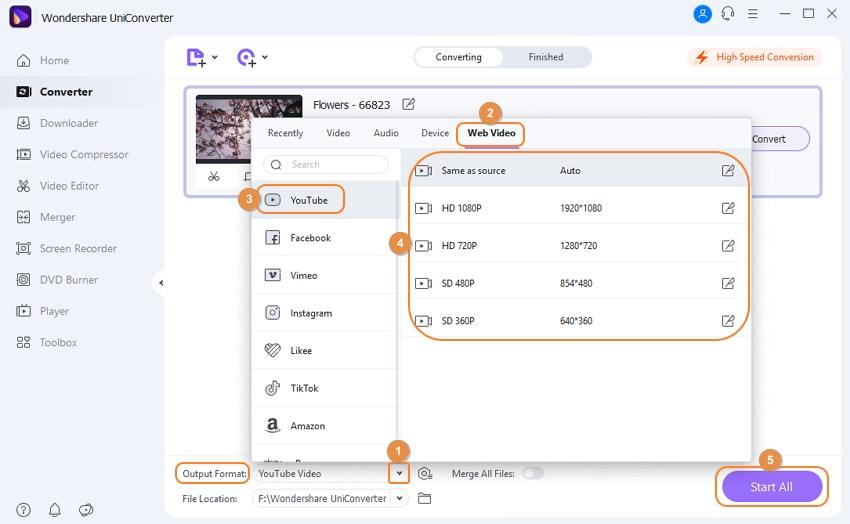
 Wondershare UniConverter - Votre Boîte à Outils Vidéo Complète
Wondershare UniConverter - Votre Boîte à Outils Vidéo Complète

- Convertissez plus de 1000 formats de vidéos au format compatible Youtube sans perte de qualité.
- Convertissez des vidéos YouTube dans plus de 1000 formats sans perte de qualité.
- Modifiez des vidéos en coupant, fusionnant, modifiant les sous-titres, ajoutant des filigranes, etc.
- Téléchargez des vidéos et des listes de lecture YouTube en ligne aux formats MP3, MP4, M4V, MOV et plus de 1000.
- Modifiez la résolution vidéo, le débit binaire, la fréquence d'images, le format vidéo et la taille du fichier pour réduire la taille de la vidéo HD/4K.
- Processus par lots pour ajouter et compresser plusieurs fichiers à la fois.
- Fonctions supplémentaires liées à la vidéo, y compris la correction des métadonnées vidéo, la gravure de DVD, le téléchargement de vidéos, etc.
- Systèmes d'exploitation pris en charge: Windows 10/8/7/2003/XP/Vista, Mac 10.14 (Mojave), 10.13, 10.12, 10.11, 10.10, 10.9, 10.8, 10.7, 10.6.
Pierre Dubois
staff Éditeur